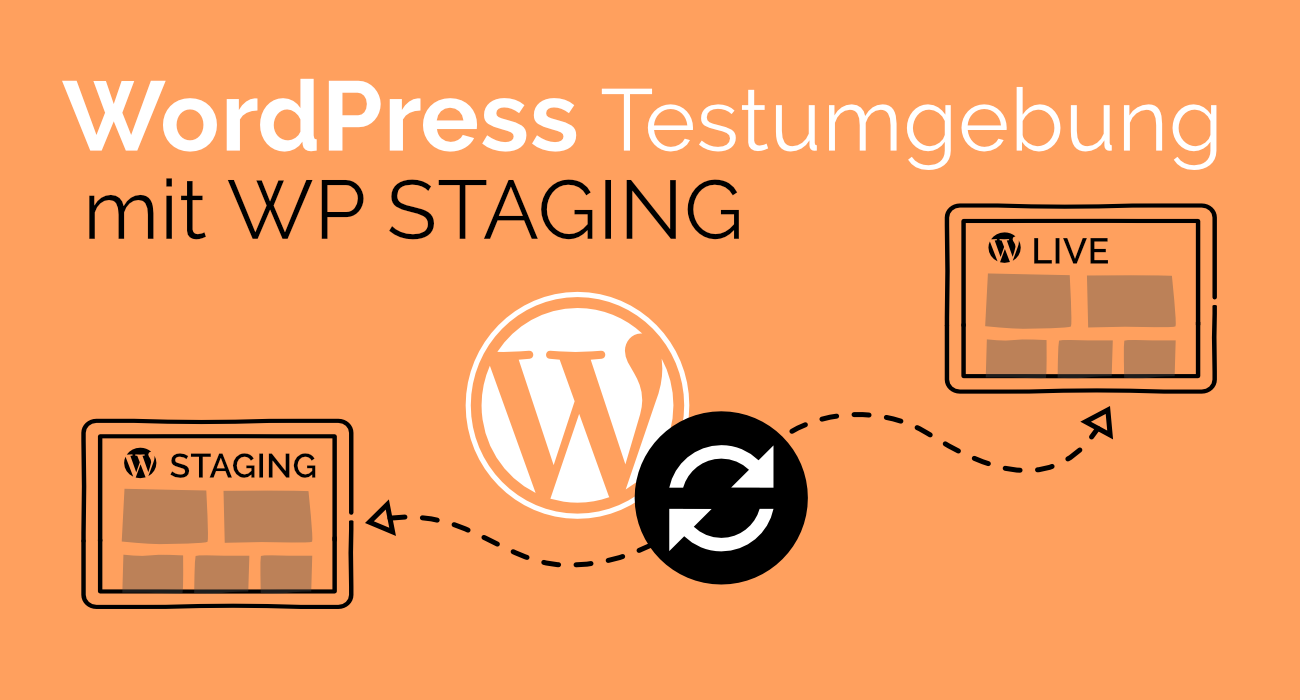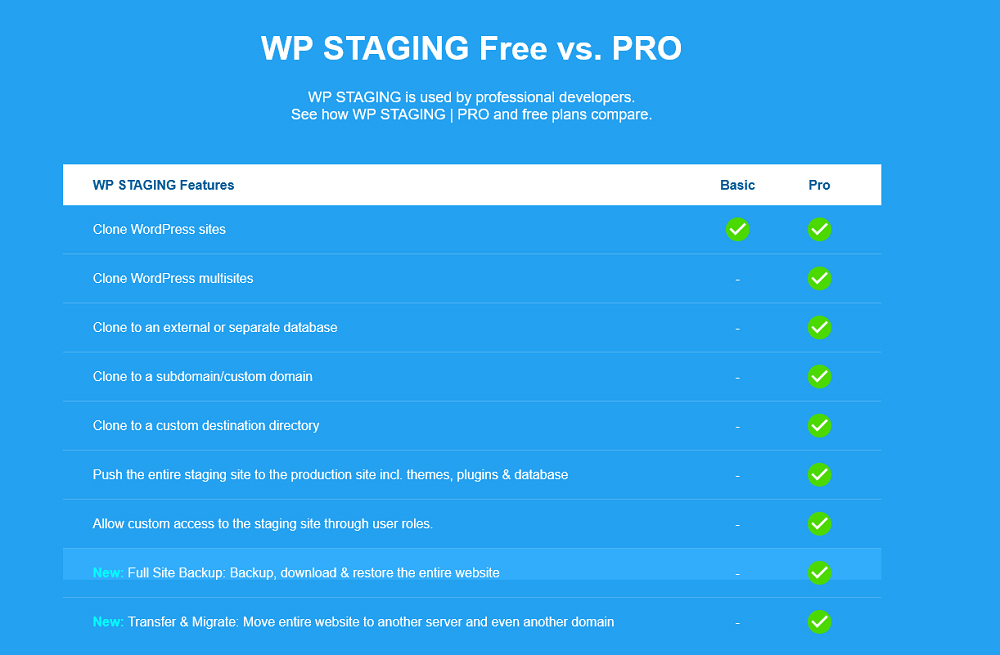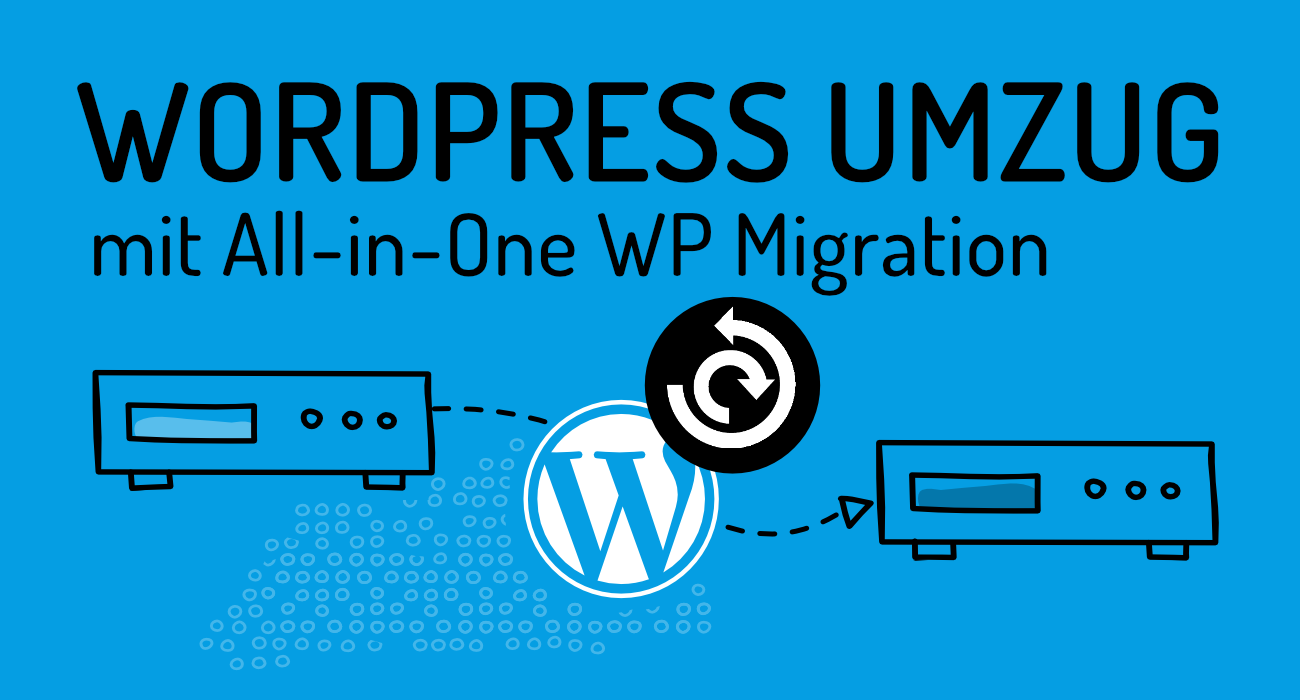Letzte Aktualisierung 18.03.2024
Mit Sicherheit sind Dir Situationen wie folgende gut bekannt: Du installierst ein neues Plugin oder ein Theme und plötzlich gibt Dein WordPress Blog eine Fehlermeldung aus oder ist gar nicht mehr erreichbar?
Nun ist guter Rat teuer, denn die wenigsten haben in solchen Fällen ein Backup zur Hand.
Diese Schock-Momente kannst Du allerdings vermeiden, wenn Du Dir eine Staging-Umgebung aufbaust. Innerhalb dieser geklonten Test-Umgebung kannst Du die Installierung von neuen Theme oder Plugins hervorragend testen, denn die Änderungen haben natürlich keinen Einfluss auf Deine Live-Webseite. Somit kannst Du nichts kaputt machen.
Wie Du Dir schnell und einfach Deine eigene Testwiese mit dem Plugin WP-Staging einrichten kannst, erklären wir Dir in dieser kurzen Anleitung.
Was bedeutet Staging?
Ins Deutsche übersetzt bedeutet Staging einfach Inszenierung. Das trifft es recht gut. Denn durch Staging erhält man eine 1:1 Kopie der eigenen Webseite, inszeniert zum Testen. 1:1 Kopie bedeutet wirklich, dass die Staging Version Deines Blogs exakt die gleiche, wie Deiner Live-Version ist. Das betrifft Deine Beiträge, Deine Einstellungen, sowie auch vorhandene Plugins & Themes. Was aber noch wichtig in dem Zusammenhang ist, die geklonte Webseite ist nicht mit der Live-Webseite verbunden.
Alle Änderungen die Du auf Deiner neuen Testwiese durchführst, haben also keinerlei Einfluss auf Änderungen an der Haupt-Seite. Daher kannst Du alle neuen Einstellungen gefahrlos testen und wenn Du Dir sicher bist, dass alles so funktioniert, wie von Dir gewollt, kannst Du neu gemachten Änderungen einfach übertragen.
Für die Erstellung einer Staging Umgebung in WordPress, möchten wir Dir das kostenlose Plugin: WP-Staging vorstellen.
smartes WordPress Hosting gibts bei uns

Installierung und Aktivierung des Plugins WP-STAGING
Das Plugin wird wie regulär über das WordPress-Backend installiert. Dazu einfach den Menüpunkt Plugin und dann Installieren auswählen.
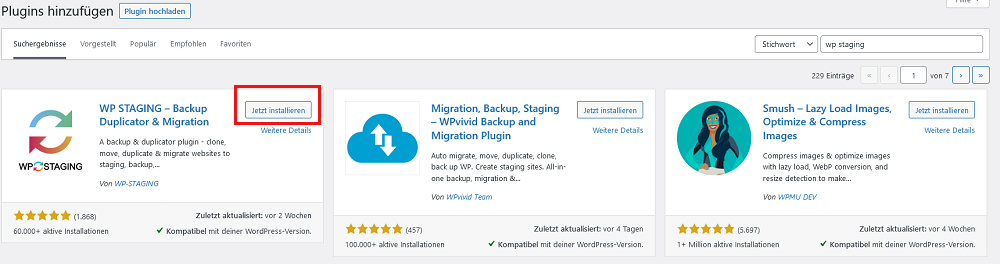
Nach der Aktivierung erscheint folgendes Fenster:
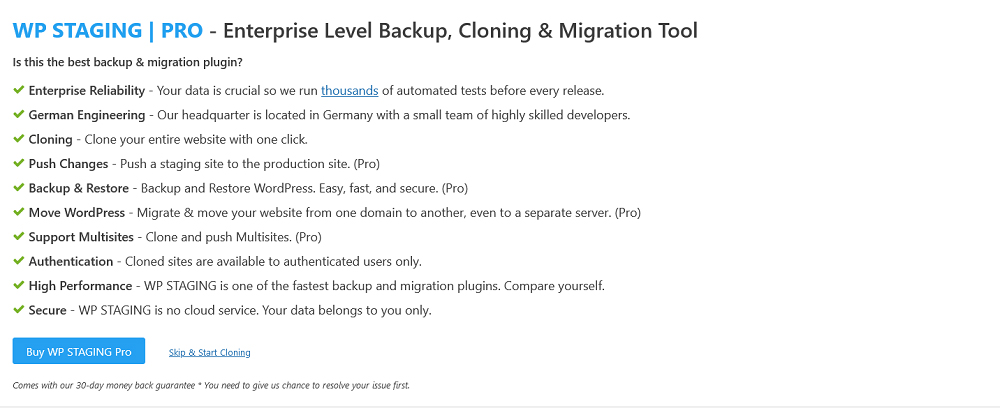
Falls Du Dich nicht für die Pro-Version an dieser Stelle entscheidest, klickst Du als nächstes auf den „Skip & Start Cloning“ Link. Nun siehst Du folgende Ansicht.
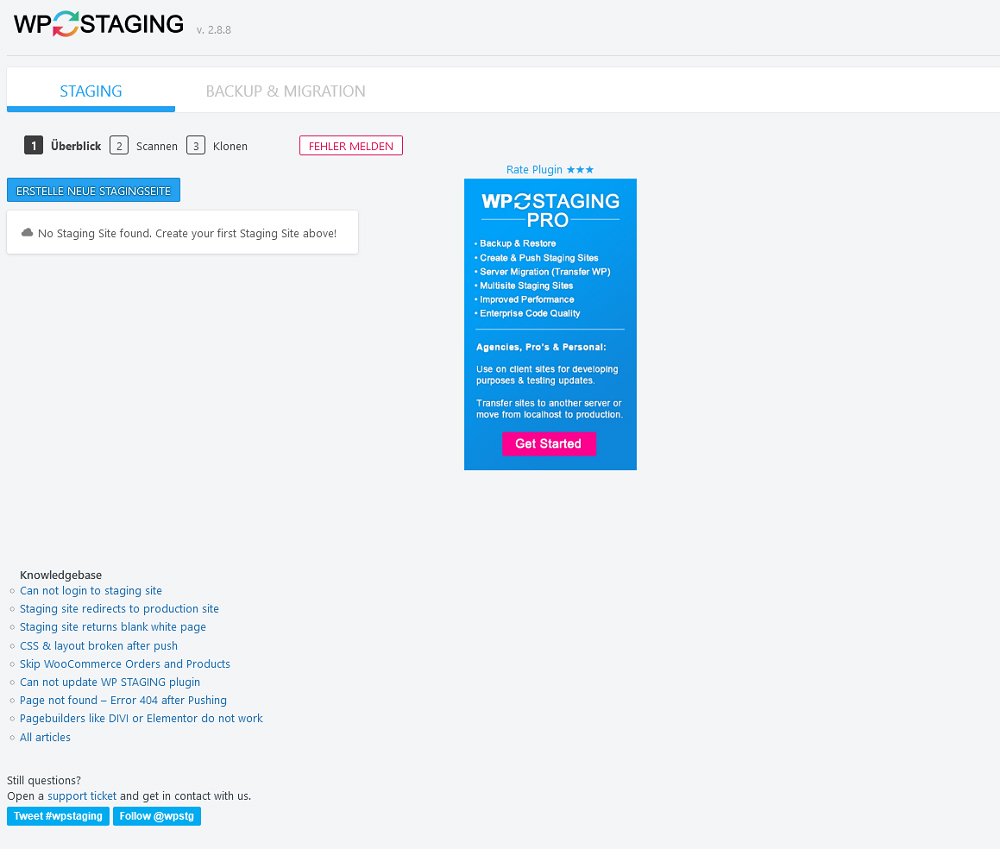
Da noch keine geklonten Seiten erstellt sind, kannst Du an dieser Stelle mit einem Klick den Klon Deiner WordPress-Webseite erstellen. Das Plugin scannt im zweiten Schritt die Webseite.
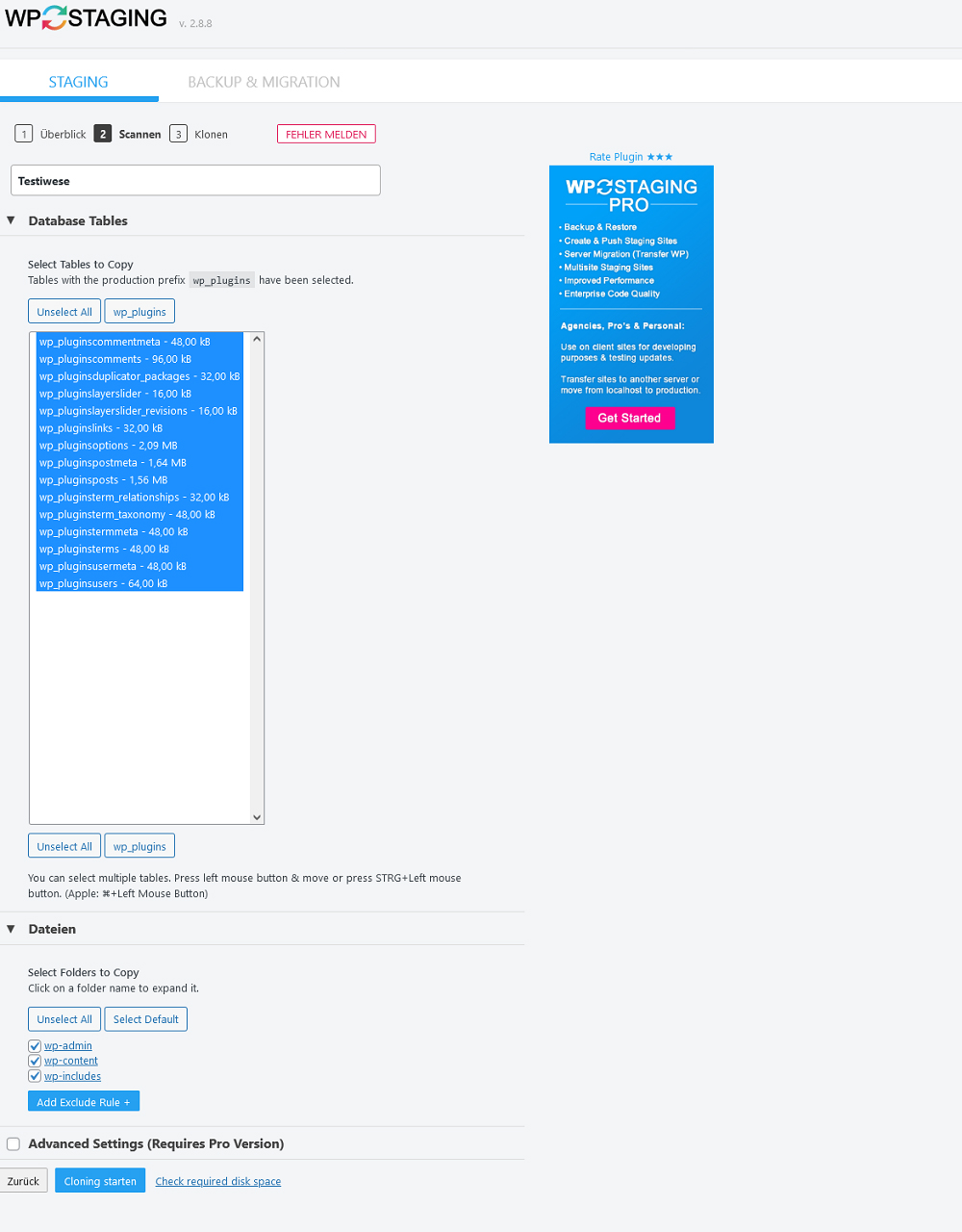
Danach startet WP-STAGING das Klonen.

Nachdem dieser Prozess beendet ist, erscheint im Backend folgende Ansicht.

Nun kannst Du mit Deiner neuen Staging-Site arbeiten. Dazu einfach auf Open Staging Site klicken, die Login-Daten sind die gleichen, wie bei Deiner Live-Webseite.

Zum Glück erscheint in der geklonten Webseite ein orangenes Banner im Header, somit erkennt man leicht, dass man sich in der neu erstellten Webseite befindet.![]()
Nun kannst Du in aller Ruhe neue Plugins und Themes oder andere Einstellungen testen.
Welche Versionen des WP-STAGING Plugins gibt es?
Das Plugin ist in einer kostenlosen Version, sowie der Pro-Version erhältlich. Die Free-Version reicht im Normalfall für die Erstellung einer Testseite völlig aus.
Möchte man allerding Änderungen oder getestete Einstellungen der geklonten Seite wieder zurück auf die Live-Seite übertragen, ist dies nur über die Pro-Version des Plugins möglich.
Preise und die unterschiedlichen Lizenzen
WP Staging ist in seiner Pro-Version in drei unterschiedlichen Lizenzen erhältlich (Developer, Business, Personal). Einziger Unterschied der Lizenzen ist die Anzahl der nutzbaren Seiten, auf denen Du das Plugin einsetzen kannst. Allerdings bieten die Developer und die Business Lizenz zusätzlich einen besonders schnellen Support.
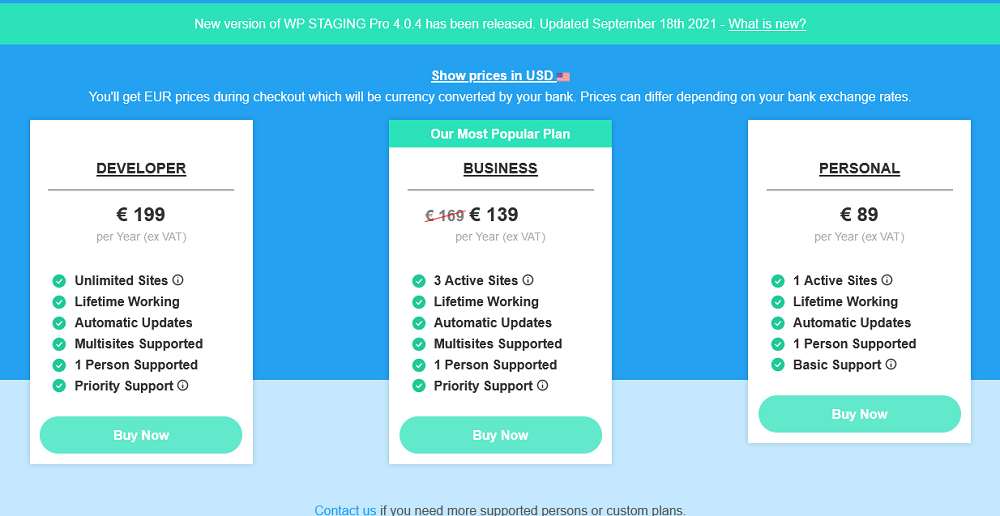
Unterschiede Free-Version vs. Pro-Version
Ist das Plugin WP Staging DSGVO konform?
Ja, WP Staging ist in beiden Versionen komplett DSGVO konform. Denn WP Staging bzw. auch WP Staging Pro arbeiten auf dem gleichen Server, wie Deine eigene Website. Somit haben Dritte keinerlei Zugriff auf Deine Daten und es werden auch keine Daten an andere verschickt.
Unser Fazit des WP Staging Plugin
Wer ein simples Tool für eine Testumgebung seiner Webseite sucht, ist mit dem Plugin WP Staging gut beraten. Denn selbst unerfahrenen Nutzern ist es darüber möglich, innerhalb kurzer Zeit eine geklonte Seite für Testzwecke zu erstellen. Bedenken sollte man nur, dass der Funktionsumfang der Free-Version eingeschränkt ist und wer mehr Funktionalitäten benötigt oder die Änderungen der Staging-Seite auf die Live-Seite übernehmen möchte, muss zur Pro-Version greifen.
Weitere Migrations- & Cloning Plugins
- Duplicator – WordPress umziehen mit Duplicator leichtgemacht
- WordPress Export / Import / Backup mit All-in-One WP Migration
Weiterführende Links:
- Offizielle Plugin-Webseite: https://wp-staging.com/
- Download: https://de.wordpress.org/plugins/wp-staging/